靠谱助手软件特色
一、解决所有PC安卓模拟器问题
靠谱助手最大的优势就是解决一切安装bluestacks上遇到的问题,让你轻轻松松就装好安卓模拟器。
二、一键自动下载并安装APP到安卓模拟器里
靠谱助手无需你在模拟器的应用市场里找,一键安装,剩下的都是自动化操作。
三、对模拟器进行优化设置
如果觉得分辨率过小,还可以对安卓模拟器进行优化设置。
靠谱助手功能介绍
1、可直接启动安卓APP,无需打开安卓模拟器(安卓模拟器必须已安装),可拖拽应用排序和删除应用。
2、直接在靠谱助手下载的APP,并自动在线安装和导入自带的重力键脚本,安装后可在“我的应用”进行管理。
3、可对安卓模拟器进行如下设置。
①增加安卓模拟器(BS)自定义分辨率设置。
②增加安卓模拟器(BS)自定义内存分配设置。
③增加安卓模拟器(BS)自定义共享文件夹的设置。
④增加安卓模拟器(BS)一键完美root功能。
⑤增加安卓模拟器(BS)IEMI随机生成功能。
⑥增加安卓模拟器(BS)手动导入重力键脚本功能。
4、检测安卓模拟器(BS)的安装环境,并给出解决方案。
5、直接重启安卓模拟器(BS),快速释放内存,让应用运行更流畅。
6、可直接启动和退出安卓模拟器(BS)。
靠谱助手常见问题
靠谱助手本地游戏应用怎么安装?
1、进入【我的应用】,选择模拟器,打开,点击底部【+添加本地应用】。
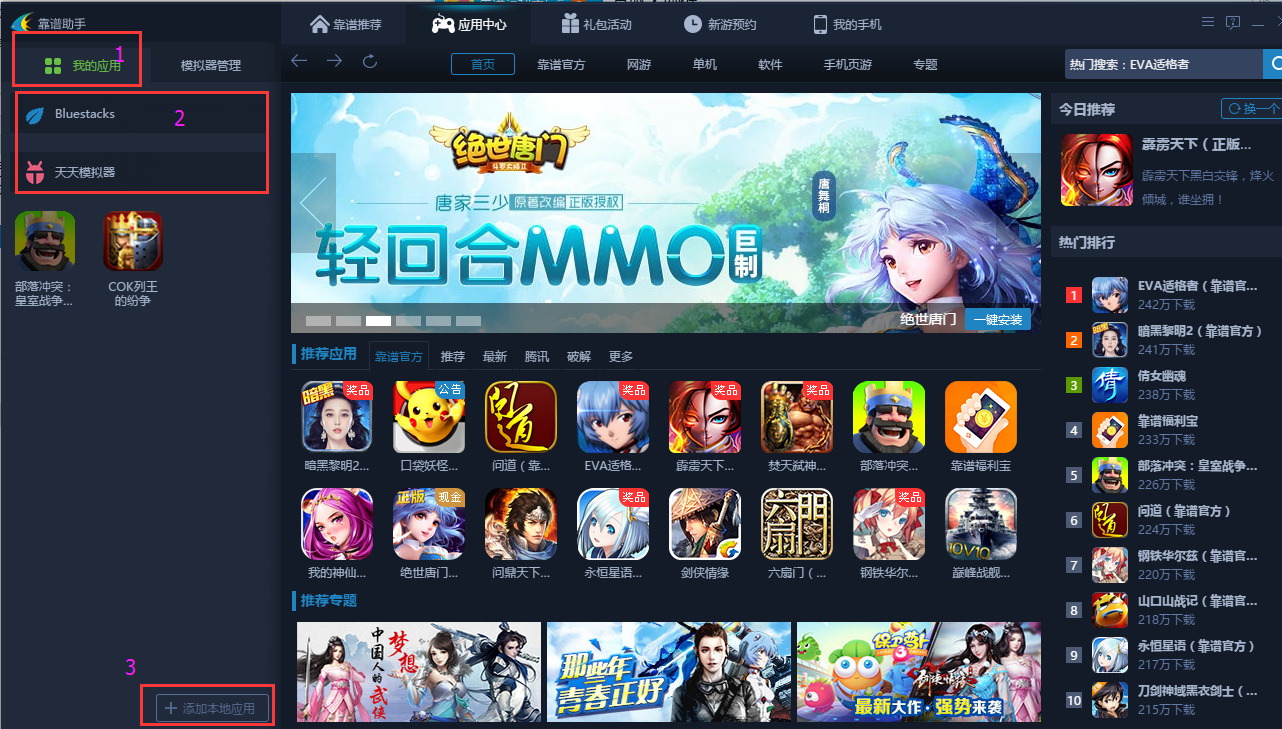
2、找到电脑中已下载好的应用APK,点击【打开】,即可实现APK安装至靠谱助手中,耐心等待安装完成。
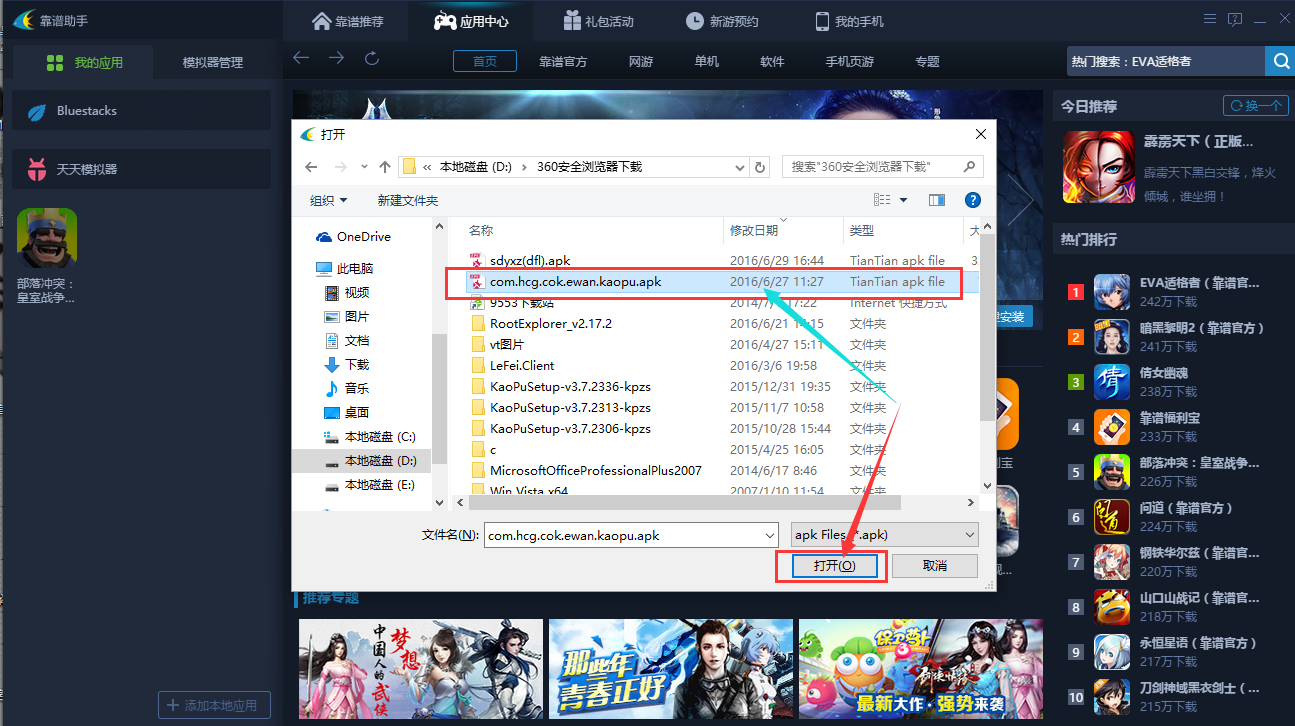
靠谱助手安装步骤
一、在本站下载靠谱助手安装包,双击运行。
二、可以选择【自定义安装】或者直接点击【开始下载】,小编建议选择【自定义安装】,这样可以选择软件安装的位置。

三、安装时会提示选择第一款应用,可以点击【跳过】。

四、安装完成点击【开始使用】,就可运行软件啦。

靠谱助手使用技巧
第一步、打开靠谱助手最新版,点击【我的手机】;
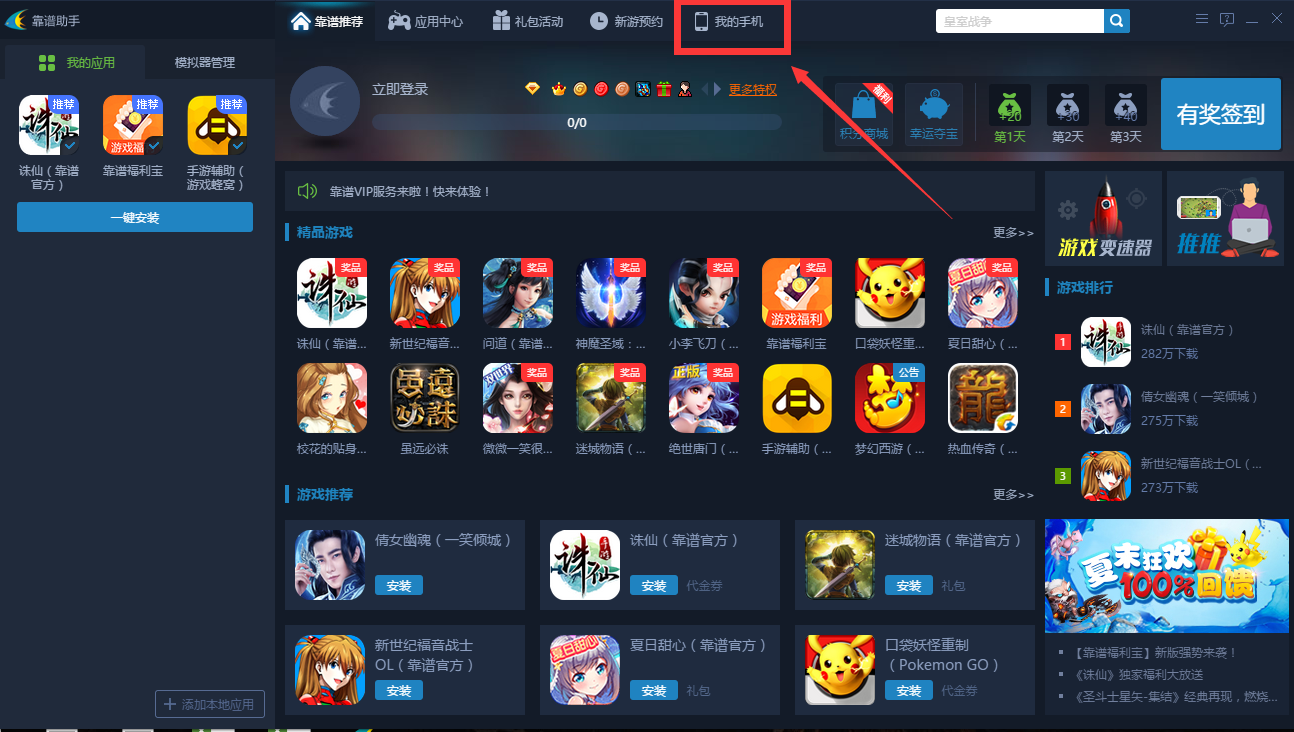
第二步、用USB数据线将手机和电脑连接起来,此时靠谱助手会自动检测;
第三步、检测完毕后,点击“立即连接”(如果很长时间都无法连接上,请确认手机驱动是否安装好);
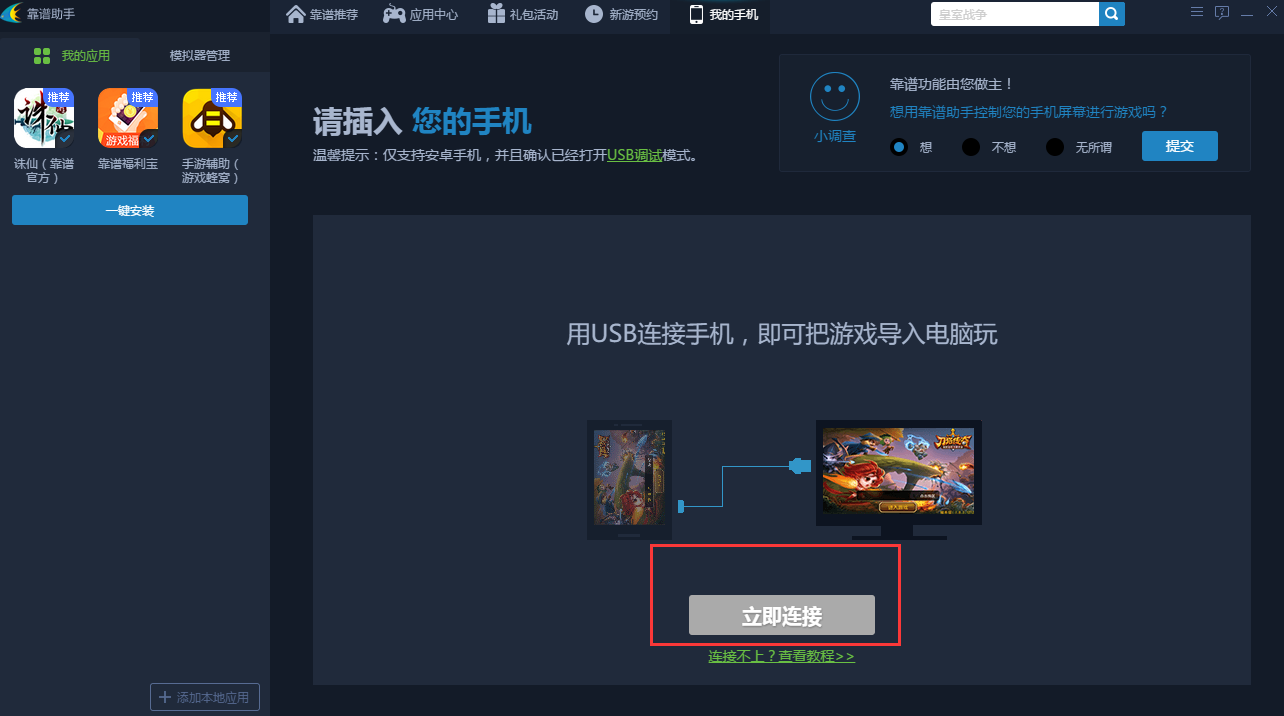
第四步、连接好之后,即可点击【下载】你想要在电脑上网的app/游戏;
第五步、应用安装成功后,打开【我的应用】,点击该应用,即可实现在电脑上面使用咯。







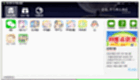




























有用
有用
有用